Contenido
Lo esencial
Introducción
4Easysoft WhatsApp Transfer puede ayudarte a transferir rápidamente los datos que desees, incluidos los mensajes de WhatsApp, las fotos y los vídeos enviados, el historial de videollamadas, los stickers y más recuerdos a nuevos dispositivos iOS o computadoras. De esta manera, puedes liberar más espacio después de la copia de seguridad de los datos. Además, puedes restaurar los datos importantes de las computadoras para consultarlos y compartirlos fácilmente. Todo el proceso será seguro y rápido, sin ningún riesgo de fuga de datos.

Registro
Dado que no existe una versión de prueba gratuita de 4Easysoft WhatsApp Transfer, debe obtener la versión profesional para iniciar la transmisión de dispositivo a dispositivo o la restauración de datos. Simplemente haga clic en el botón Compra Botón del menú superior y elija la licencia deseada.
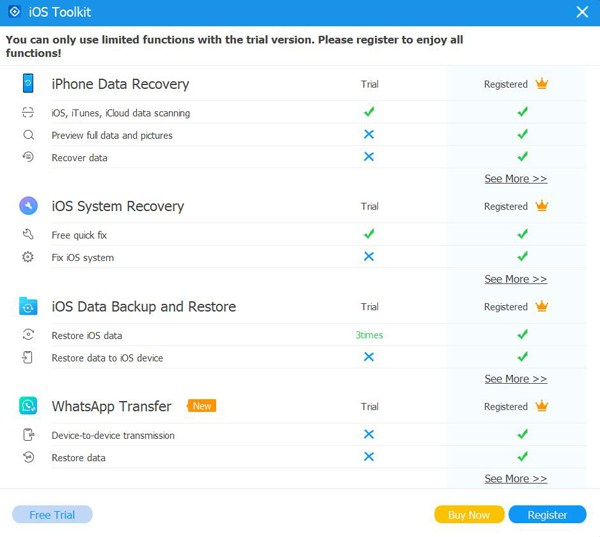
Después de comprar la versión completa, puede hacer clic nuevamente en el menú y hacer clic en el Registro Luego deberá ingresar su dirección de correo electrónico y el código de registro que recibió de 4Easysoft. Por último, haga clic en el botón DE ACUERDO para activar la versión completa.
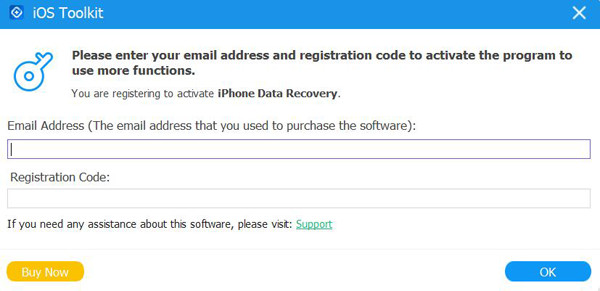
Preferencia
Haga clic en el Ajustes menú y luego el Preferencias Botón para cambiar la ubicación de salida y copia de seguridad, actualizar configuraciones, etc. Marque la casilla Verifique las actualizaciones automáticamente opción para garantizar que pueda acceder a nuevas funciones a tiempo. También puede activar la actualización automática al salir del programa.
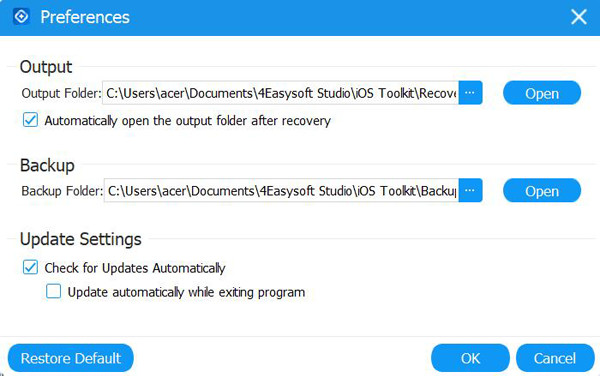
Transferir datos de WhatsApp
Siga los pasos a continuación para transferir datos de WhatsApp entre sus dispositivos iOS, incluido el último iPhone 16. Se admiten todo tipo de datos, incluidos mensajes, videos, imágenes, stickers, llamadas de voz, contactos y más.
Paso 1Después de ingresar a la función de transferencia de WhatsApp de 4Easysoft, puede hacer clic en el Transferencia de dispositivo a dispositivo Botón y conectar dos dispositivos iOS a la computadora mediante un cable USB.
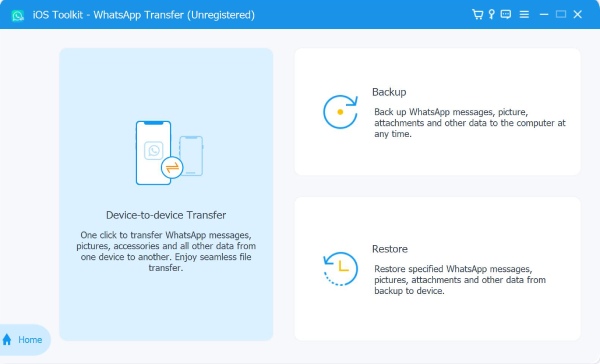
Paso 2Sus dispositivos serán detectados automáticamente, pero deberá elegir la opción Fuente y Objetivo dispositivos. No olvides tocar el Confianza Botón en iPhone para leer los datos de WhatsApp.
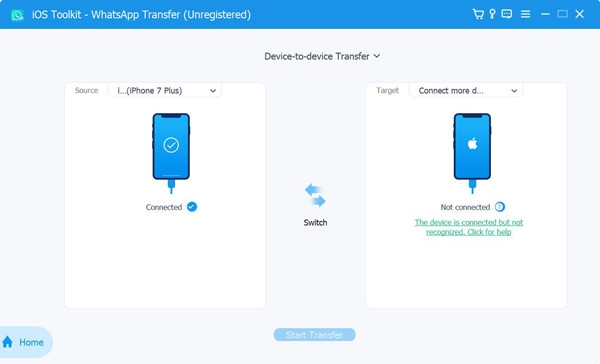
Paso 3Haga clic en el Transferencia de Strat y espera a que finalice el proceso durante varios minutos. De esta manera, todos tus datos de WhatsApp se trasladarán a tu nuevo iPhone/iPad.
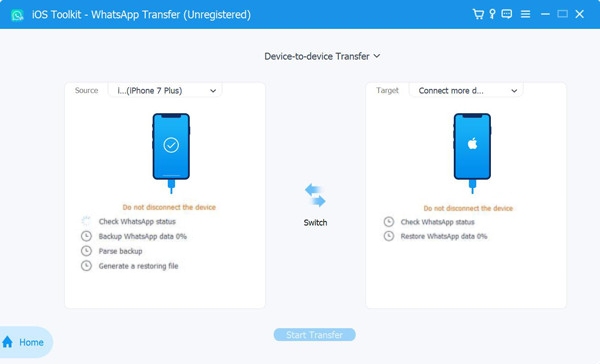
Copia de seguridad de datos de WhatsApp
Si solo desea hacer una copia de seguridad de sus datos de WhatsApp en una computadora Windows/Mac y liberar más espacio en el iPhone, puede seguir los pasos detallados a continuación:
Paso 1En la función Transferencia de WhatsApp de 4Easysoft, haga clic en el Respaldo y conecta tu dispositivo iOS a la computadora a través de USB. Tal vez necesites tocar el botón Confianza Botón en iOS.
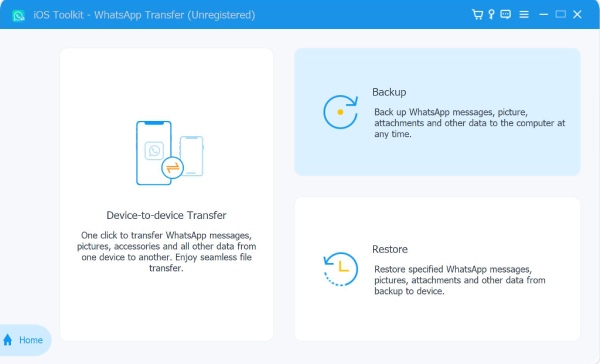
Paso 2Puede obtener una vista previa de la lista de copias de seguridad y también puede elegir proteger sus datos marcando la casilla Cifrado de respaldo Botón. Por último, elija la ruta de almacenamiento en la computadora y haga clic en el botón Comenzar respaldo botón.

Recuperar datos de WhatsApp
Si desea restaurar los datos de WhatsApp desde su computadora a su nuevo iPhone/iPad o compartirlos con amigos, 4Easysoft WhatsApp Transfer también puede ayudarlo con esto fácilmente. Lea los 3 clics a continuación para comenzar.
Paso 1Conecte su nuevo dispositivo iOS a la computadora y haga clic en el botón Restaurar Botón de la función Transferencia de WhatsApp de 4Easysoft.
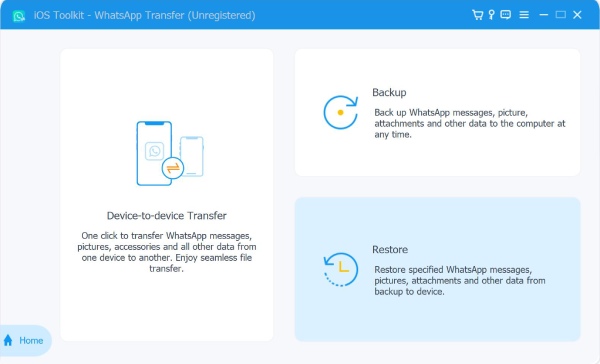
Paso 2Después de que 4Easysoft WhatsApp Transfer detecte su dispositivo, puede elegir el archivo de respaldo deseado de la lista según la fecha de respaldo.
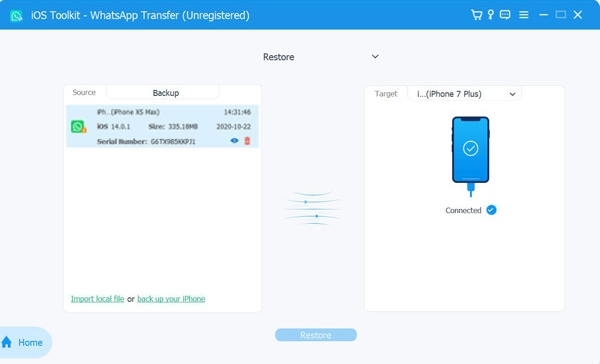
Paso 3Por último, puede obtener una vista previa de los detalles haciendo clic y luego seleccionar los datos de WhatsApp deseados. Haga clic en el Restaurar al dispositivo botón para iniciar el proceso.
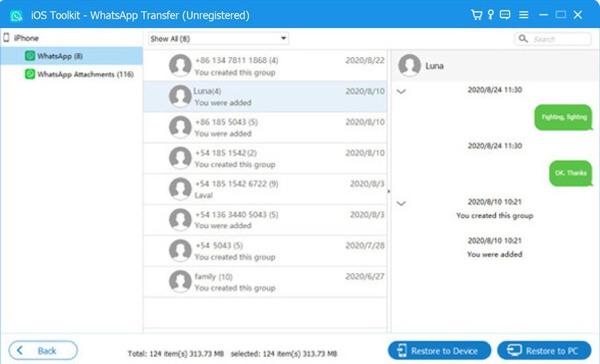
 Para ventanas
Para ventanas Para Mac
Para Mac Soluciones en línea gratuitas
Soluciones en línea gratuitas